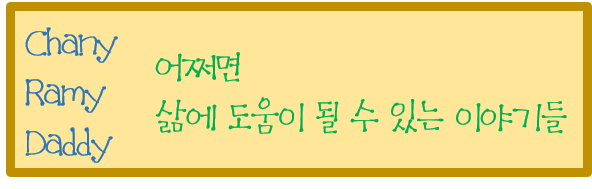CPU 온도 보는법 관련해서 알려드립니다.
컴퓨터가 고사양화 되면서, 발열이라는 문제들이 발생하게 되었습니다.
특히 CPU의 경우, 오버클럭 등을 하게되면 기본 쿨러로는 부족해서 공랭 쿨러 또는 상황에 따라서 수냉 쿨러까지 사는데요.
CPU 온도가 높아지면 블루스크린이 발생하고, 그 결과 바른 컴퓨터 사용을 하지 못하게 되므로 CPU 온도에 대한 관심이 많아 지고 있습니다.
CPU 온도 보는법
CPU 온도를 보려면 별도의 프로그램이 필요합니다.
물론 프로그램 없이도 볼 수 있지만, 컴퓨터가 최고의 상태일때 CPU 온도가 궁금한 것이므로 CMOS 같은 곳에서 보는 CPU 온도는 의미가 없겠죠?
HWinfo 프로그램으로 CPU 온도 보는법
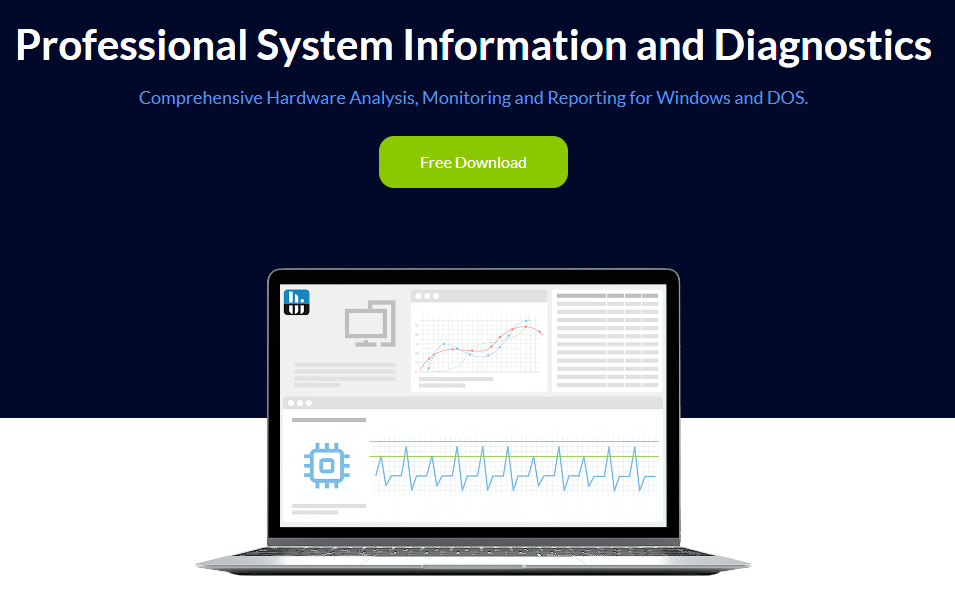
무료로 사용할 수 있고 정확성 및 사용성이 편리한 프로그램은 바로 HWinfo 입니다.
사용법은 간단합니다. 그냥, 다운로드 한 다음에 프로그램 실행시키면 끝입니다.
다운로드 링크 아래에서 받으시면 됩니다.
다운 받아서 설치하고 나시면 바탕 화면에 이러한 아이콘이 있을 것입니다.

이 아이콘을 더블 클릭해주세요.
이때 사용자 계정 관련 권한 팝업이 뜨는데 허락을 해주시면 됩니다.
HWinfo 보는법
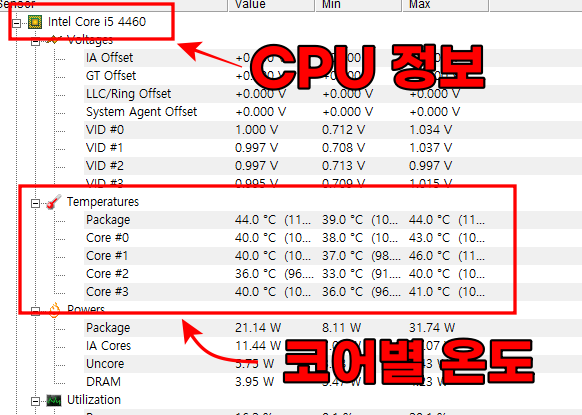
프로그램을 실행시키면 바로 내 컴퓨터의 모든 부품에 대한 정보가 나옵니다.
그리고 CPU에 대한 온도가 나오는데요.
왼쪽부터 차례대로 현재 온도, 최소 온도, 최대 온도를 나타냅니다.
최소 온도와 최대 온도는 HWinfo를 켠 상태에서 측정된 CPU의 가장 낮은 온도와 최고 높은 온도를 말해줍니다.
현재 온도는 실시간으로 계속 바뀌므로, 이 프로그램을 띄워놓은 상태에서 원하는 게임이나 프로그램을 실행시켜서 컴퓨터 CPU 온도를 실시간으로 감시하면 됩니다.
CPU 온도가 높게 측정되면 어떻게 할까?
온도가 100도 정도되면 붉은색으로 글자가 표시가 되는데요.
이런 경우, 너무 높은 고열로 인해 컴퓨터가 다운되는 현상이 발생할 수 있습니다.
만약, CPU 온도가 비정상적으로 높아지고 있다면,
- 쿨러가 정상적으로 작동하고 있는지 (쿨러 팬 스피드 정보도 hwinfo에서 확인 가능)
- 쿨러와 CPU 사이에 써멀 구리스가 잘 도포되어 있는지
- 컴퓨터 본체 내부 공기순환이 잘 되고 있는지
이런 부분에 대해서 한번 체크를 해볼 필요가 있습니다.